- 系统
- 教程
- 软件
- 安卓
时间:2019-09-06 来源:u小马 访问:次
在电脑中,每一台电脑都有属于自己的网络适配器,而所配置的型号也是不同的,然而有些win10系统用户想要查看网络适配器的型号,可是却不知道要怎么查看,为此小编给大家分享一下win10系统查看网络适配器的型号的具体步骤。

具体步骤:
1、首先找到桌面上的“此电脑”(计算机),然后右键点击,选择属性;
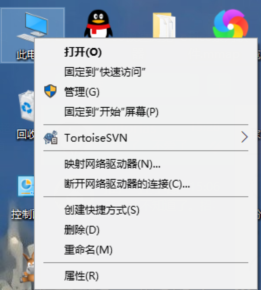
2、然后点击左侧的“设备管理器”选项;
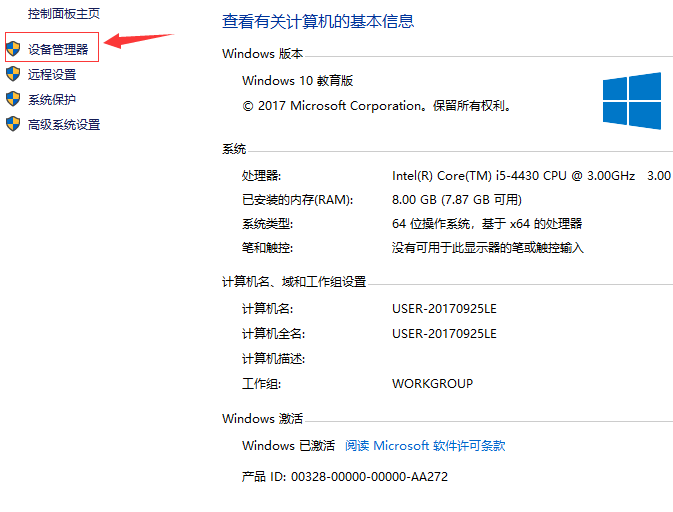
3、在设备管理器中我们可以看到网络适配器,点击箭头展开,就可以看到各设备的型号了;
4、如图,Realtek PCIe GBE Familu Controller 是有线网卡,如果有Wlan的是无线网卡。
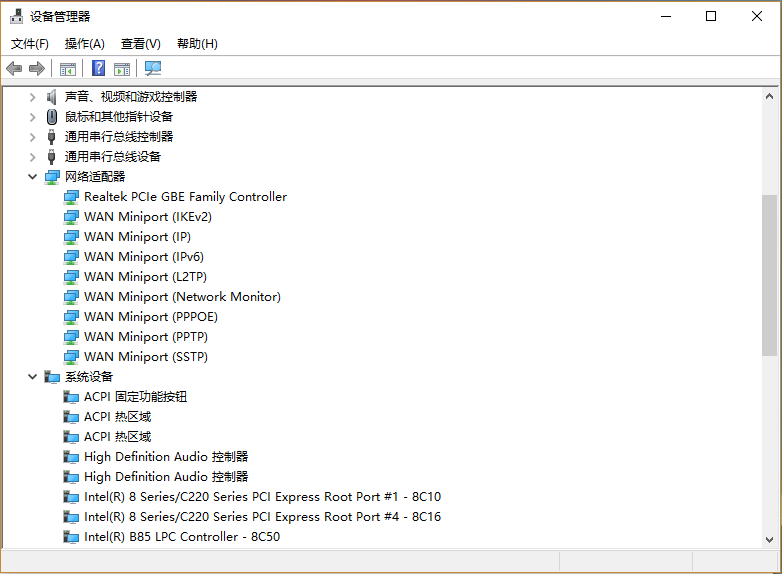
通常来说,我们所说的网络适配器指的就是网卡了,如果有出现感叹号的话,一般就是驱动没有安装好,如果网络适配器这项是空的,则代表没有安装网卡驱动,就需要用户自行查找驱动进行安装。
以上给大家分享的便是win10系统怎么查看网络适配器的型号的详细步骤,大家可以按照上面的方法来操作。





